Tempel Transpose di Excel
Di excel, ada contoh di mana Anda tidak akan pernah membayangkan sebelumnya, tetapi jika Anda pandai dalam keterampilan tingkat lanjut, Anda akan menemukan jalan keluarnya. Salah satu contoh seperti pengguna baru yang kami hadapi adalah "Mentransposisi data". Kata Transpose mungkin terasa aneh, tetapi ini akan menjadi fitur yang mungkin harus Anda gunakan lebih sering daripada tidak untuk mengatur data. Jadi dalam artikel ini, kami akan menunjukkan kepada Anda berbagai cara untuk menempelkan transposing data di excel.
Apa Transpose di Excel?
Di Excel, kami menyimpan data dalam baris dan kolom; itu tergantung pada pengguna untuk pengguna bagaimana mereka ingin menampilkan data. Beberapa pengguna mungkin ingin melihat lebih banyak baris daripada kolom, dan beberapa pengguna mungkin ingin melihat lebih banyak kolom daripada baris, jadi dalam kasus ini, jika kita dapat mengubah posisi baris menjadi kolom dan kolom menjadi baris.
Jadi proses menukar kolom dengan baris disebut "Transposisi di Excel". Di bawah ini adalah gambar dari data yang dialihkan.
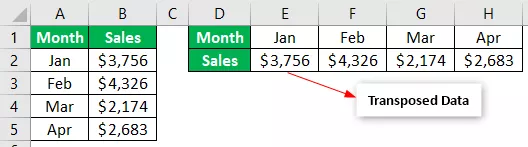
Jadi, sekarang kita akan melihat bagaimana kita dapat mengubah urutan dengan menggunakan metode yang berbeda.
Dua Cara Menempel Data Transposing di Excel
Pada dasarnya ada dua cara yang bisa kita gunakan di excel untuk menukar baris dan kolom; kedua metode tersebut adalah sebagai berikut.
# 1 - Fungsi TRANSPOSE
Jika Anda melihat daftar rumus di excel, kami memiliki fungsi yang disebut "TRANSPOSE" di bawah kategori "Lookup & Reference". Ini adalah rumus array, jadi dengan menggunakan fungsi ini, kita dapat menukar posisi baris dan kolom data.
- Misalnya, lihat data di bawah ini.
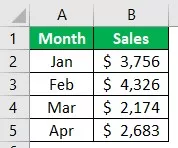
Kita perlu mengubah urutan data di atas, jadi untuk menggunakan fungsi TRANSPOSE, kita perlu melakukan sedikit pekerjaan sebelumnya, yaitu menghitung jumlah baris dan kolom dalam tabel saat ini.
- Dalam tabel saat ini, kami memiliki dua kolom dan lima baris data.

Sebelum kita menggunakan fungsi TRANSPOSE, kita perlu memilih lima kolom dan dua baris. Ya, karena kita mentranspos data, kita perlu memilih jumlah baris dan kolom yang berlawanan dalam transposisi.
- Karena jumlah baris saat ini, data akan masuk ke kolom, dan data kolom saat ini akan datang ke baris, jadi dalam hal ini, kami memiliki 5 baris di tabel saat ini, jadi pilih 5 kolom di tabel baru, dan kami punya 2 kolom di tabel saat ini, jadi pilih 2 baris di tabel baru.

- Perhatikan gambar di atas; kami telah memilih lima kolom dan dua baris (D1 hingga H2). Sekarang buka fungsi TRANSPOSE di sel D1.

- Pilih rentang data sebagai tabel saat ini dari A1 hingga B5.

- TRANSPOSE adalah rumus array di excel, jadi kita perlu menutup rumus tersebut dengan menahan “Ctrl + Shift + Enter” bersamaan.
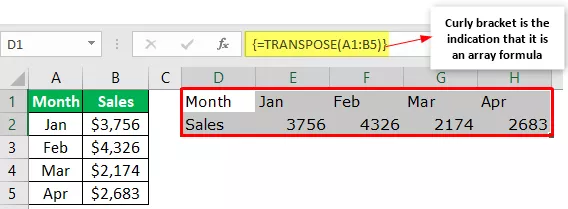
Ini dia, kami telah mendapatkan transpos dari data kami.
# 2 - Tempel Metode Khusus
Jika Anda telah menggunakan metode khusus tempel, maka Anda tahu seberapa bagus alat itu. Dengan menggunakan Metode Tempel, kita dapat mengubah urutan data dengan cepat; pada kenyataannya, lebih cepat dari metode TRANSPOSE di atas.
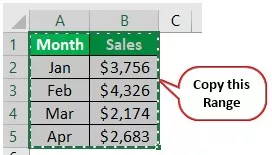
Untuk menggunakan metode Tempel Spesial terlebih dahulu, kita perlu menyalin rentang data yang perlu diubah urutannya, jadi salin tabel pertama.
- Sekarang pilih sel tempat Anda perlu mengubah urutan data yang disalin, jadi kami akan memilih sel D1.
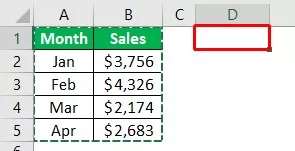
- Sekarang klik kanan dan arahkan ke "Tempel Khusus" untuk melihat opsi tempel khusus.

- Dari opsi di atas, pilih metode sebagai "Transposisi".

- Klik itu, dan data akan dialihkan.
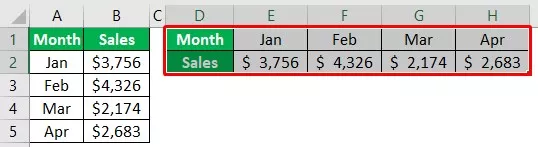
- Cara yang lebih cepat adalah mengikuti metode pintasan; setelah menyalin data, tekan tempel tombol pintas khusus alt = "" + E + S untuk membuka tempel metode khusus.
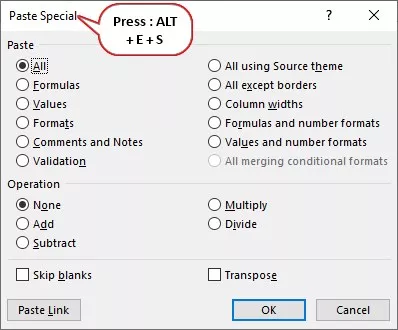
- Dari jendela di atas, pilih "Ubah urutan " sebagai "Operasi".

- Klik "Oke", dan data akan langsung dialihkan.
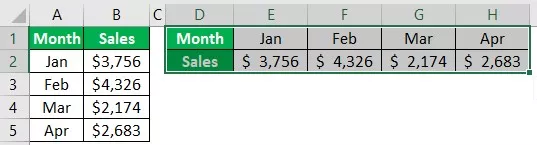
Untuk memilih opsi "Transpose" di jendela Tempel Spesial, tekan "E" sebagai tombol pintas, dan itu akan segera memilih opsi "Transposisi".
Hal-hal untuk diingat
- Fungsi TRANSPOSE secara langsung ditautkan ke sel, jadi setiap perubahan akan tercermin dalam data yang dialihkan juga.
- Tempel Metode khusus tidak ditautkan ke sel, jadi kami tidak akan mendapatkan hasil yang diperbarui dalam rentang yang dialihkan.
- Dengan paste special, kita mendapatkan format yang sama persis seperti pada tabel utama, tetapi dengan rumus TRANSPOSE, kita tidak akan mendapatkan format apapun.









